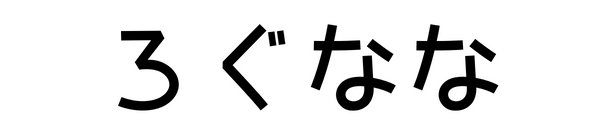本サイトのコンテンツは、商品プロモーションを含みます。
Apple Watch純正「睡眠」アプリの設定方法を解説

Apple Watchの「睡眠」アプリでは、自分に合わせた睡眠のスケジュールをたてて、睡眠の習慣づけを行うことができます。
また、watchOS 9から、「睡眠の質(睡眠ステージ)」についてもわかるようになりました。
ここでは、Apple Watch純正「睡眠」アプリの設定方法、特徴を解説します。
この記事でわかること
- Apple Watch「睡眠アプリ」の設定方法
- Apple Watch「睡眠アプリ」の特徴
- Apple Watchで睡眠記録をとるときのポイント
目次
Apple Watchの睡眠アプリの設定方法
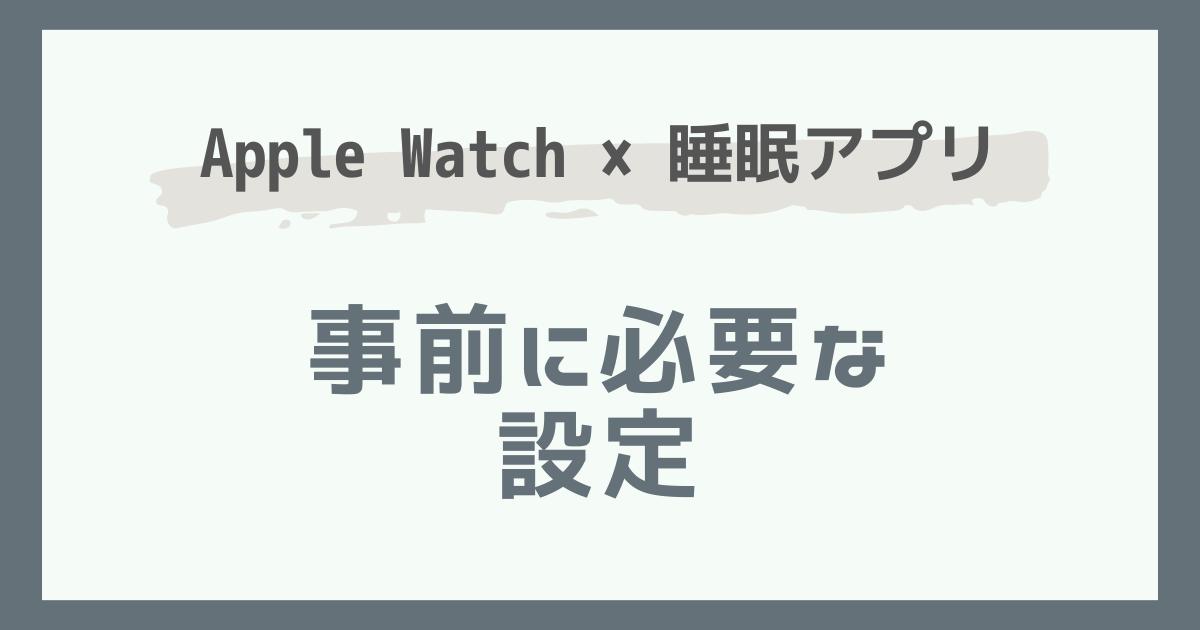
まずは、Apple Watch純正の「睡眠」アプリで記録を行うために必要な設定方法について解説します。
設定は、以下の3ステップで行ないます。
- 「ヘルスケア」で「睡眠スケジュール」の設定を行う
- 「Watch」で「睡眠」の設定を行う
- 「設定」で「”睡眠”集中モード」の設定を行う
1)「ヘルスケア」で「睡眠スケジュール」の設定を行う
まずは、iPhoneの「ヘルスケア」で「睡眠スケジュール」の設定を行います。
iPhoneの「ヘルスケア」アプリ→「ブラウズ」→「睡眠」→「スケジュール」→「通常スケジュールとオプション」へ移動します。
睡眠スケジュール
「睡眠スケジュール」をオンにします。
※ オフにすると、その他の睡眠機能はオンになりません。
“睡眠”集中モードにスケジュールを使用
「”睡眠”集中モードにスケジュールを使用」をオンにします。

オンにすると、スケジュールされた時間の通知や画面をカスタマイズできます。
通常スケジュール
睡眠のスケジュールを設定できます。
「就寝時刻」と「起床時刻」を入力します。
また、その睡眠のスケジュールを「有効にする曜日」、「アラーム」のオン/オフやアラーム音等を設定します。

睡眠のスケジュールは複数設定できます。
例えば、平日と土日でそれぞれ設定するなど、カスタマイズできます。
追加の詳細
以下の項目の設定を行います。
| 設定項目 | 説明 |
|---|---|
| 就寝準備 | 就寝時刻の何時間(分)前から就寝準備を行うかを設定します。 →設定すると通知が送信されるようになります。 |
| 睡眠目標 | 眠りたい時間の長さを設定します。 |
| iPhoneを使用している時間 | オンまたはオフ →オンにすると、夜間のiPhoneの使用状況から、就寝時間を推測してくれます。 |
| 睡眠リマインダー | オンまたはオフ →オンにすると、就寝準備または就寝時刻の少し前に、もうすぐ就寝時間である旨の通知が送信されます。 |
| 睡眠結果 | オンまたはオフ →オンにすると、睡眠目標を達成または目標を上回ると、通知が送信されます。 |
| Apple Watch Appで睡眠を管理 | タップすると、「Watch」アプリの「睡眠」に飛びます。 (次の『2)「Watch」で「睡眠」の設定を行う』で説明します。) |

個人的には、「睡眠リマインダー」はおすすめの機能です。
睡眠準備を行う時間を設定しておけば、通知で教えてくれるので、気づいたら夜更かししてしまった・・といったことが防げます。
2)「Watch」で「睡眠」の設定を行う
次に、iPhoneの「Watch」アプリで「睡眠」の設定を行います。
iPhoneの「Watch」アプリ→「マイウォッチ」→「睡眠」に移動します。
Apple Watchで睡眠時間を記録
「Apple Watchで睡眠時間を記録」をオンにします。
Apple Watchを装着して、「”睡眠”集中モード」にして就寝すると、睡眠が記録されます。
充電リマインダー
Apple Watchの充電をリマインドしてくれる機能です。
オンにすると、就寝時刻の前にApple Watchの充電をリマインドしたり、充電が完了したら通知をすることができます。
“設定”で”睡眠”集中モードを管理
タップすると、「設定」の「集中モード」→「睡眠」に飛びます。
(設定方法は、次の『3)「設定」で「”睡眠”集中モード」の設定を行う』で説明します。)
3)「設定」で「”睡眠”集中モード」の設定を行う
最後に、iPhoneの「設定」で「”睡眠”集中モード」の設定を行います。
iPhoneの「設定」→「集中モード」→「睡眠」に移動します。
通知を許可
睡眠集中モードのときの通知について、選択した連絡先とアプリ以外の通知はされないように設定することができます。
画面をカスタマイズ
睡眠集中モードのときの画面について、iPhoneのロック画面とホーム画面、Apple Watchの文字盤を設定することができます。
余計なものが表示されないように設定できるので、より睡眠に集中できます。

表示させる画面を固定できるので、寝るときについスマホを触ってしまい寝付けない・・といったことを防げます。
スケジュール
「Appleヘルスケア」で設定した睡眠スケジュール(『1)「ヘルスケア」で「睡眠スケジュール」の設定を行う』で行った設定内容)が反映されているはずです。
集中モードフィルタ
睡眠中のアプリとiPhoneの動作をカスタマイズできます。
Appフィルタ
- Sfari:集中モードのときに使用したいタブグループを選択できます。
- カレンダー:集中モードのときに表示したいカレンダーを選択できます。
- メール:集中モードのときに使用したいメールアカウントを選択できます。
- メッセージ: 集中モードのときに確認したいメッセージスレッドを選択できます。
システムフィルタ
外観モード:集中モードのときのダークまたはライトから選択できます。
低電力モード:集中モードのときに低電力モードのオン/オフを選択できます。
設定は以上です。
Apple Watchの睡眠アプリの設定方法【番外編】

Appleヘルスケアで他アプリに「睡眠」の「書き込みを許可」している場合はOFFにする
Appleヘルスケアで他アプリに「睡眠」の「書き込みを許可」している場合はOFFにするのがいいかもしれません。
Apple Watchの前に私は別のスマートウォッチを使用しており、そのスマートウォッチで記録した「睡眠」のデータを「Appleヘルスケア」へ反映させるよう、「書き込みを許可」する設定にしていました。
Apple Watchに変えて記録をとったところ、「睡眠の質(睡眠ステージ)」が記録されていませんでした。
いろいろと試行錯誤したところ、以前のスマートウォッチで使用していたアプリからのAppleヘルスケアへの「睡眠」データの「書き込みの許可」をオフにしたら記録されるようになりました。

本当にこれが原因だったのかはわかりませんが、同じようにうまく記録されないという方の参考になればと思います。
使ってわかったApple Watch睡眠アプリの特徴(使用レビュー)
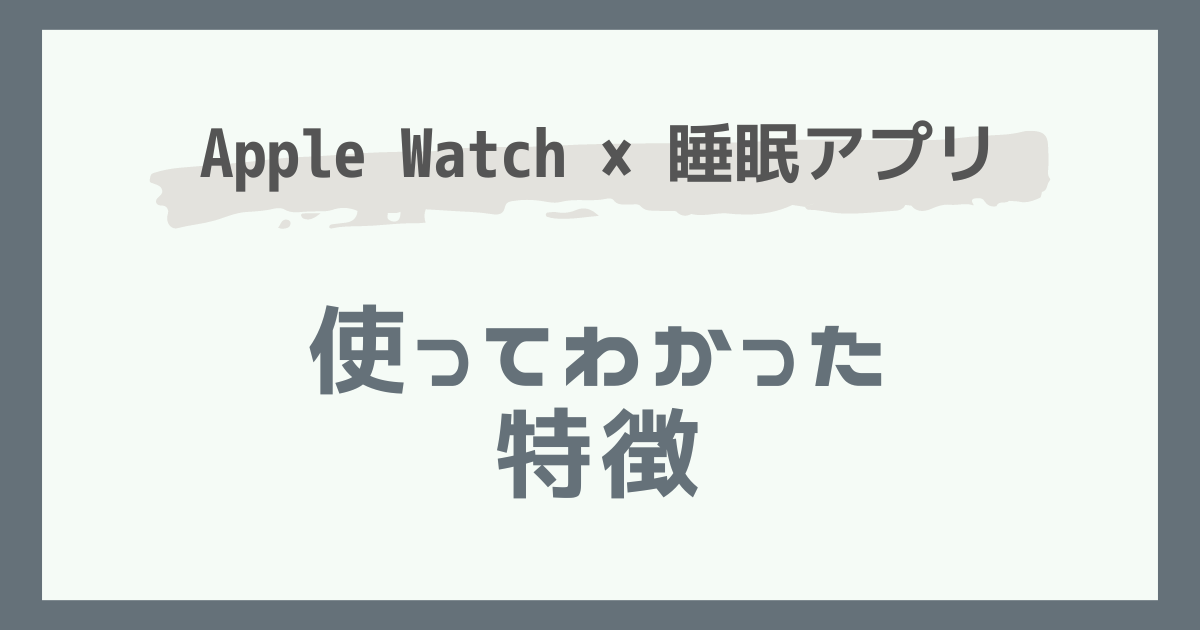
アップルウォッチ純正の「睡眠」アプリの睡眠記録には、いくつか特徴があります。
私が実際に使用してみて感じた特徴です。
- 事前に「睡眠」アプリの設定を行う必要がある
- 設定した「睡眠スケジュール」内の睡眠しか記録、分析できない
- 睡眠記録・分析というようりも、睡眠の習慣づけに適している
それぞれ詳しくみていきましょう。
事前に「睡眠」アプリの設定を行う必要がある
アップルウォッチで睡眠記録を行うには、事前にいくつか設定を行う必要があります。
アップルウォッチでは、事前に、
- 「ヘルスケア」で「睡眠スケジュール」の設定を行う
- 「Watch」で「睡眠」の設定を行う
- 「設定」で「”睡眠”集中モード」の設定を行う
の3つの設定を行う必要があります。
設定した「睡眠スケジュール」内の睡眠しか記録、分析できない
アップルウォッチでは、事前に「就寝時刻」「起床時刻」を決めて、睡眠スケジュールをたてるのですが、そのスケジュール内の睡眠しか記録、分析できないようです。
例えば、二度寝や昼寝をついしてしまったときなどは、記録されていませんでした。
睡眠記録・分析というようりも、睡眠の習慣づけに適している
実際に使用してみて、アップルウォッチの「睡眠」アプリは、睡眠の時間などの記録を正確につけるというよりは、睡眠を習慣づけるサポート役に適していると感じました。
アップルウォッチの「睡眠」アプリでは、
- 事前に目標とする睡眠時間を決める(目標睡眠)
- 事前に就寝時刻起床時刻を決める(睡眠スケジュール)
- 睡眠に集中できるようプログラムする(”睡眠”集中モード)
といった特徴があります。
いつ寝たか、起きたかなどを正確にただ記録・分析するというよりかは、良質な睡眠がとれるよう、入眠準備から就寝までをサポートする機能がそろっています。
Apple Watchを睡眠時に使用するときのポイント
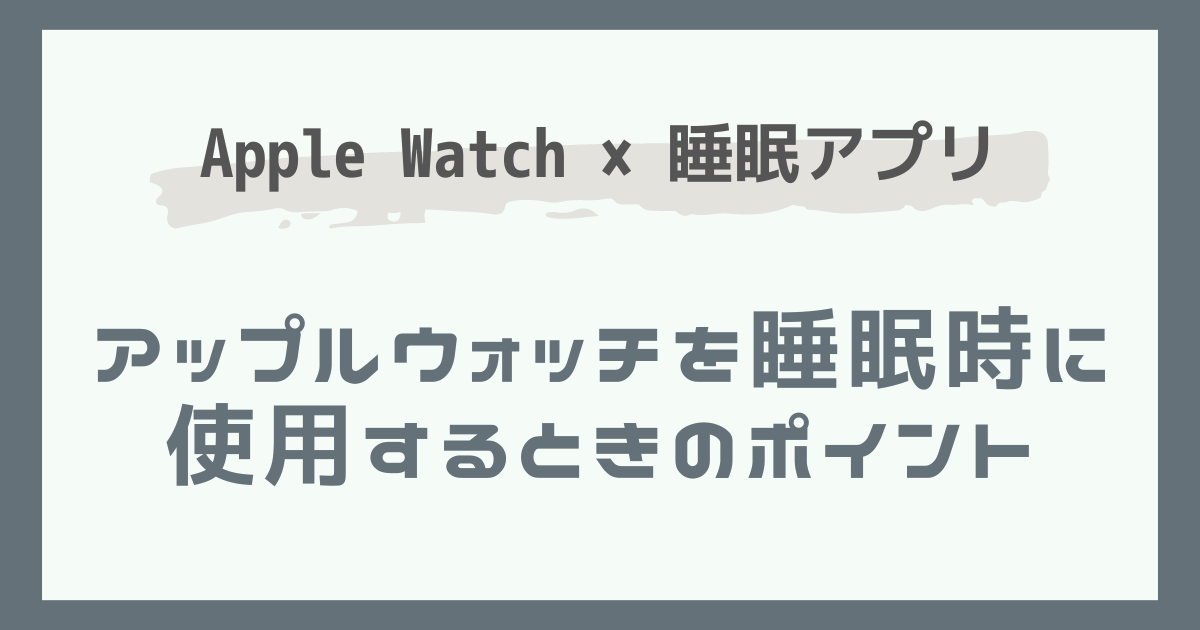
私が使用して感じた、アップルウォッチを睡眠時に使用するときのポイントです。
- 事前に充電を行っておく
- バンドは手首にフィットするように装着する
- バンドは快適な装着感のものを使用する
事前に充電を行っておく
アップルウォッチを睡眠で使用するときは、充電が途中でなくなって計測できていなかったようなことを防ぐために、事前に充電を行っておきましょう。
私は、1日の中で充電のタイミングを決めており、お風呂に入るタイミングでアップルウォッチを外して充電するようにしています。
また、アップルウォッチの「充電リマインダー」機能を活用するのもおすすめです。
「充電リマインダー」を設定しておけば、就寝前にアップルウォッチのバッテリー残量が30%未満の場合に通知してくれます。
「充電リマインダー」の設定は「Watch」アプリの「睡眠」から行うことができます。
バンドは手首にフィットするように装着する
バンドが緩すぎて、アップルウォッチが手首にフィットしない状態だと、寝ている間に手首から離れてロックがかかり、睡眠計測が正しく行われない可能性があります。
きつく締める必要はありませんが、フィットする状態にはしておきましょう。
バンドは快適な装着感のものを使用する
慣れないうちは、時計を手首につけた状態で寝ることに違和感を感じる方もいるかもしれません。
また、汗をかいたときの不快感が気になる方もいると思います。
私は、普段はシリコンバンドや革製のバンドを使用していますが、寝るときにはスポーツ用の「ナイロン製」のバンドを使用しています。
手首の違和感をほとんど感じず、また、速乾性も高いので、汗による不快感も感じにくいです。
また、バンドは「ループタイプ」のものをおすすめします。
バンドの調整をバンド穴で行うタイプのものだと、自分の手首の太さにちょうど良い締め具合に調整するのが難しいと思います。
その点、ループタイプだと、自分のちょうど良いフィット感でバンドを装着することができるのでおすすめです。
おわりに
ここでは、Apple Watch純正の「睡眠」アプリの設定方法、特徴について解説しました。
Apple Watchの「睡眠」アプリは、良い睡眠習慣づくりに最適です。
事前に睡眠目標や睡眠スケジュールの設定を行えば、就寝時刻が近づくと「就寝準備がまもなく開始されます。」と教えてくれたり、iPhoneやApple Watchが自動で睡眠集中モードに切り替わるなど、睡眠に入りやすいよう促してくれます。
「AutoSleep(オートスリープ)」などの睡眠記録・分析アプリと組み合わせて用いれば、睡眠習慣の見直しや改善につながるのではないかと思います。
「AutoSleep(オートスリープ)」については、別記事で解説しているのでこちらを参考にしてください。
ぜひ、Apple Watchの「睡眠」アプリを活用して、より良い睡眠習慣づくりに役立てていただければ嬉しいです。
あわせて読みたい


Apple Watchでできること!健康管理におすすめ機能15選
Apple Watchには健康管理に役立つ機能がそろっています。ここでは、Apple Watchを健康管理に役立てたい人向けに、おすすめ機能15個を紹介します。
あわせて読みたい


Apple Watch 8 使用レビュー!新機能、口コミ・評判を解説
Apple Watch Series 8を使用した感想、口コミ・評判をまとめました。新機能やシリーズ7から進化したポイントについても解説しています。
あわせて読みたい


Apple Watch セルラーモデルとGPSモデルの違いは?どっちを買うべき?
Apple Watchの「セルラーモデル」と「GPSモデル」どっちを買うべき?違いをわかりやすく解説。それぞれどんな人におすすめかも紹介。
あわせて読みたい


Apple Watchで「Suica」を使う方法!登録、設定、使い方を解説
Apple Watchで「Suica」を使う方法、設定方法を解説します。チャージ、残高確認、利用履歴確認を行う方法から、使いこなすためのポイントについても紹介します。